Después de dos décadas de existencia, el Gestor de Contraseñas RoboForm se ha apoderado de una buena parte del mercado de utilidades de gestión de contraseñas. Una de las estrategias estrella de la marca, es actualizar constantemente el producto con nuevas funciones, capacidades, y mejoras. Sin embargo, hay una parte significativa de la comunidad de usuarios del Gestor de Contraseñas RoboForm, que no está satisfecha con el producto o que simplemente están buscando mejores alternativas. Y ese es el propósito de este artículo - ofrecerte algunas posibilidades sólidas de reemplazo para todas tus necesidades de gestión de contraseñas.
Las 5 Mejores Alternativas al Gestor de Contraseñas RoboForm
#1 - 1Password
Sin duda, 1Password es probablemente la mejor alternativa al Gestor de Contraseñas RoboForm. La interfaz de usuario es mucho más elegante, hay más funciones y características, y la experiencia general del usuario (incluido el servicio de atención al cliente) se esfuerza por alcanzar un nivel mucho más alto. Cabe destacar que 1Password, es un galardonado favorito de los medios de comunicación, que ha cosechado muchos elogios tanto de usuarios como de críticos profesionales. Con seguridad de nivel empresarial y una única contraseña maestra para proteger todos tus accesos, esta podría ser la alternativa a RoboForm que estabas buscando.

Funciones Principales:
- La Contraseña Maestra es la única contraseña que necesitas recordar
- Cuenta con Secret Key/Clave Secreta, para que puedas sincronizarte con tus otros dispositivos
- Modo fuera de línea, para evitar que los datos se envíen fuera de tu dispositivo/computadora
- Escalable desde el uso personal hasta la implementación en toda la empresa
- Compatible con varias plataformas para computadoras de escritorio y móviles
- Registro de actividad, para identificar actividades inusuales
- Incluye una función de billetera digital
- Guarda tus documentos en una caja fuerte de seguridad
- Comprueba si hay contraseñas débiles o que han sido violadas
- Comparte y sincroniza las cajas fuertes de forma segura
- Almacena todas las credenciales en el equipo local, hasta que se sincronizan con otros dispositivos.
- Admite 2FA (autenticación de dos factores)
- Compatible con varias plataformas
- Sólidos equipos de soporte técnico y atención al cliente
Ventajas:
- Interfaz y experiencia altamente intuitivas para los nuevos usuarios
- Protocolos de seguridad y tecnologías de cifrado a nivel empresarial
- Los usuarios pueden restaurar contraseñas antiguas que hayan sido borradas
- Los nuevos registros se guardan automáticamente
- Maneja bien las cuentas de accesos múltiples
- El Modo Viaje, traslada todos tus datos fuera de tu dispositivo, para que no se vean comprometidos cuando cruces fronteras nacionales.
- Excelentes opiniones de usuarios reales
- Mejor relación calidad-precio
- Ha ganado varios premios y reconocimientos de los principales medios de comunicación en Internet.
#2 - OneLogin
OneLogin, es una aplicación basada en la nube, que está más orientada a ofrecer a las empresas una manera de gestionar la seguridad del acceso de sus empleados. La función de inicio de sesión único se complementa con la gran colección de aplicaciones integradas con el producto.
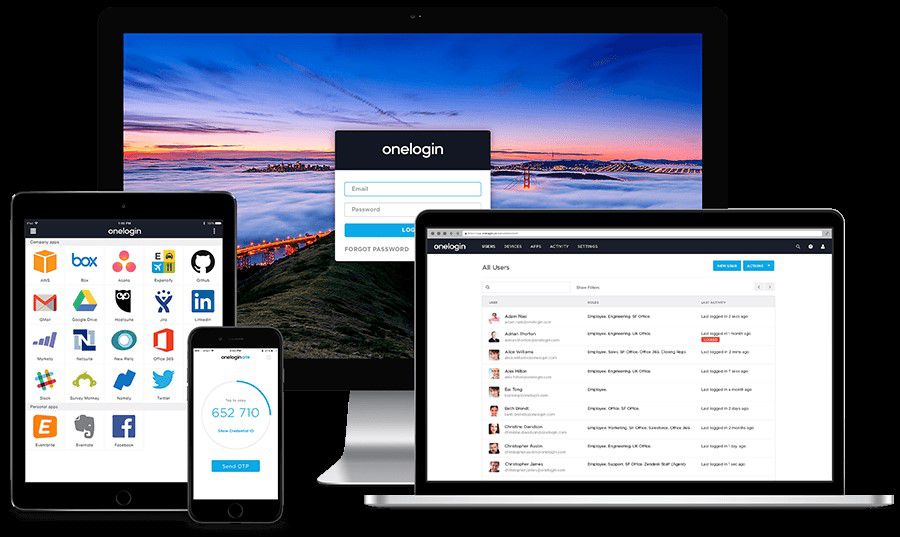
Funciones Principales
- Inicio de sesión único en miles de aplicaciones
- Equipo de soporte técnico sólido, disponible para los usuarios Premium
- Compatible con MFA (Autenticación Multifactor)
- API Rest disponible
- Se integra con directorios como LDAP/Protocolo Ligero de Acceso a Directorios y Active Directory, para una mejor gestión de los usuarios.
Ventajas
- Robusta solución empresarial
- Alto grado de control de acceso de los usuarios (basado en roles)
- Establece políticas de acceso personalizadas
- Alta puntuación en usabilidad
Desventajas
- El plan gratis es muy limitado
- No está diseñado principalmente para uso individual
#3 - BitWarden
BitWarden, es una aplicación relativamente nueva y de código abierto, que se presentó en 2016 para dispositivos Android e iOS, y para un número limitado de navegadores. Las versiones de escritorio no llegaron hasta 2018 y se construyeron sobre la plataforma Electron (framework de código abierto), pero rápidamente se convirtieron en el gestor de contraseñas preferido por los usuarios que apoyan el desarrollo de software de código abierto, el cual tiene muchas ventajas sobre el tradicional SDLC patentado.
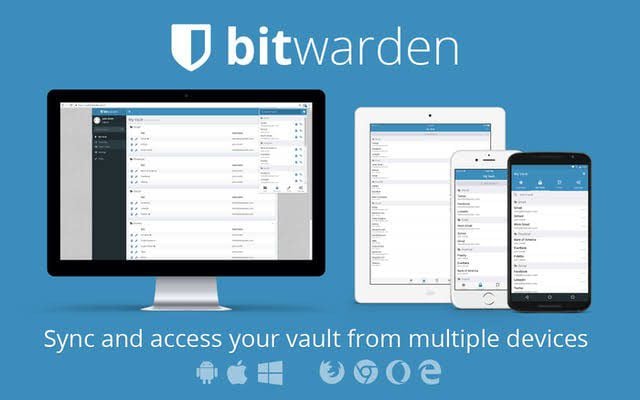
Funciones Principales:
- Esencialmente un servicio basado en la nube, con una opción de implementación local.
- Guarda contraseñas, documentos, datos financieros, e incluso admite archivos adjuntos.
- Autorrelleno de los nombres de usuario conocidos
- Las violaciones de datos se comprueban periódicamente mediante "¿He sido pirateado?"
- Uso compartido de bóvedas en un canal seguro
Ventajas
- La mayoría de los componentes son gratis, pero también hay una versión Premium orientada a las empresas
- Ofrece la mayoría de las campanas y silbatos que se encuentran en los productos de gestión de contraseñas Premium
- Los usuarios pueden utilizar sus propias computadoras como repositorios o servidores de accesos locales
- Las normas de protocolo de alta seguridad protegen tus datos
- Las aplicaciones de código abierto suelen someterse a pruebas muy exhaustivas para detectar fallos de seguridad, que los desarrolladores de BitWarden corrigen constantemente.
Desventajas
- Las herramientas avanzadas de seguridad solo están disponibles en la versión Premium
- La cuenta gratis limita el uso compartido y las colecciones a dos usuarios
#4 - LastPass
Otra estrella brillante en el cielo nocturno para la seguridad de las contraseñas es, LastPass. Ofrece más herramientas de seguridad que RoboForm, su uso es más intuitivo, y es más personalizable para las grandes empresas. También te dice cuáles de tus contraseñas son débiles o coinciden con otros inicios de sesión y te ayuda a generar contraseñas más seguras.

Estas son sus principales ofertas:
- Contraseña Maestra Única para todos los accesos
- Arquitectura de conocimiento cero, donde la contraseña maestra solo la conoce el usuario.
- Generador de contraseñas seguras para sugerir contraseñas difíciles de descifrar
Ventajas
- Se pueden añadir nuevas contraseñas directamente en la aplicación
- Las pruebas de seguridad de las contraseñas son más exhaustivas que las de la función del Centro de Seguridad de RoboForm.
Desventajas
- La comprobación de la seguridad de la contraseña abre una nueva ventana, a diferencia de RoboForm
- A diferencia de RoboForm, la comprobación de la seguridad de la contraseña abre una nueva ventana.
#5 - Sticky Password
La función más destacada de Sticky Password, es que los desarrolladores contribuyen a salvar a los manatíes con cada compra. Aparte de eso, es un gestor de contraseñas muy básico pero seguro con opciones limitadas en lo que a funciones se refiere.

Esto es lo que hace que Sticky Password, sea una gran herramienta:
- Una sola contraseña para acceder a todos los inicios de sesión
- Autorellena todos los formularios web
- Te sugiere contraseñas seguras si la tuya es demasiado débil
- Admite autenticación biométrica
- Sincronización y copia de seguridad en la nube
- Sincronización por Wi-Fi para dispositivos de la misma red
- Multiplataforma para todos los principales sistemas operativos de computadoras de escritorio y móviles.
Ventajas
- Gestiona las contraseñas de las aplicaciones y los inicios de sesión en la web.
- Controla los dispositivos de la lista blanca
- Puede sincronizarse entre dispositivos sin usar la nube, a través del Wi-Fi
Desventajas
- No puede acceder a tus contraseñas a través de Internet desde un dispositivo invitado
- No es auténtico 2FA (autenticación de dos factores)
Ahora que hemos visto algunas alternativas realmente robustas a RoboForm, volvamos al producto principal y veamos cómo funciona.
Acerca del Gestor de Contraseñas RoboForm
Durante las dos últimas décadas, RoboForm ha pasado por algunos procesos importantes y actualizaciones de funciones. Sus millones de usuarios son una prueba de que ofrece valor tanto a las personas como a las organizaciones preocupadas por la seguridad. Como herramienta de seguridad básica para proteger tus inicios de sesión, es un programa realmente fantástico. Sin embargo, lo único que han comentado muchos de sus usuarios es que la interfaz de usuario es un poco tosca en la versión de escritorio, lo que no es el caso de las versiones para móviles ni de las extensiones web. Dicho esto, es obvio que la mayoría de los usuarios consideran que es una aplicación útil para ayudar a gestionar un gran número de accesos, razón por la cual existe desde hace veinte años.

Ventajas
- Solución accesible de gestión de contraseñas
- Robustas funciones de autollenado y rellenado de formularios
- Escalable desde la versión personal a la empresarial
- Fuertes valoraciones en las reseñas de usuarios y profesionales
- Gratis de por vida para usuarios únicos
Desventajas
- Sin alertas de violación de seguridad
- No escanea la dark web en busca de riesgos potenciales
Cómo Instalar y Utilizar el Gestor de Contraseñas RoboForm
Ahora que conocemos lo bueno y lo malo, así como cinco sólidas opciones alternativas a RoboForm, echemos un vistazo a cómo configurarlo y hacer que funcione en tu computadora de escritorio, dispositivo móvil y navegadores web.
Instalación (Windows)
- En primer lugar, descarga el ejecutable desde el sitio web oficial de RoboForm.
- Haz doble clic en el archivo .exe para ejecutar el asistente de instalación y configurar específicamente el idioma y otros ajustes.
- Ve a "Opciones avanzadas" en "Configuración" y marca todas las casillas de los navegadores con los que quieres que se integre RoboForm. En este punto, también puedes elegir aplicaciones de Windows para que RoboForm también pueda gestionar esos inicios de sesión.
- Elige en tu disco local, dónde se guardarán tus accesos y pulsa "Instalar".
- Es posible que tengas que volver a pulsar los botones de "Instalar", si recibes una notificación para cerrar determinadas aplicaciones que se estén ejecutando en ese momento. Por lo general, tus navegadores suelen ser los culpables.
- Como parte del proceso de instalación, RoboForm te pedirá que crees tus credenciales de acceso. Recuerda: esta es la Contraseña Maestra que utilizarás para acceder a toda la aplicación, así que asegúrate de elegir algo seguro además de memorable o pronunciable.
- RoboForm, te pedirá nuevamente que incluyas las extensiones del navegador, adicionales a la lista de integración. Hazlo y pulsa en "Siguiente" para finalizar el proceso.
Notas:
- A. En una Mac, el proceso es muy similar, con la única diferencia de que tienes que conceder permiso para que se abra el archivo de instalación; también tienes que aprobar la instalación introduciendo tu nombre de usuario y contraseña de Mac.
- B. Para la extensión independiente del navegador (por ejemplo, Chrome), ve a la pestaña de Chrome OS o Linux y busca "Extensión independiente de RoboForm para Chrome". Haz clic en él y te llevará a la Chrome Store, donde podrás pulsar el botón "Añadir a Chrome" situado en la parte superior derecha. Esto añadirá automáticamente la extensión a Chrome después de que confirmes.
- C. En las plataformas móviles, basta con ir a la tienda de aplicaciones correspondiente y descargar el programa de instalación desde allí. Sigue las instrucciones que aparecen en la pantalla y estarás listo en un abrir y cerrar de ojos.
Cómo Utilizar RoboForm
- Cuando vayas a una página web que requiera una nueva entrada de inicio de sesión en RoboForm, simplemente haz clic en el icono de extensión en la esquina superior derecha de la pestaña del navegador y haz clic en Generar → Generar Nuevo → Rellenar.
- Si estás visitando un sitio en el que ya tienes un nombre de usuario, introduce esas credenciales y pulsa el botón de "iniciar sesión" en la aplicación web que estés utilizando. En este punto, RoboForm lanzará un aviso preguntándote si quieres que esas credenciales se guarden como parte de tu bóveda. Selecciona "Guardar" para añadirlo.
- También puedes añadir nuevos accesos, sin tener que ir a la página web correspondiente. Abre RoboForm y haz clic en el "símbolo verde" que aparece en la parte inferior derecha, para añadir un inicio de sesión. Introduce la URL o el nombre de la aplicación, tu ID de correo electrónico registrado y tu contraseña, y pulsa "Guardar".
- Tus bóvedas se pueden gestionar fácilmente desde la interfaz de RoboForm, donde puedes crear nuevas categorías y gestionar las existentes.
- Dependiendo de la versión que utilices, tendrás acceso a todas las herramientas incluidas en ese plan. RoboForm también tiene una gran biblioteca de tutoriales por si te quedas atascado con algo.
En conclusión, hemos visto cómo funciona RoboForm, sus ventajas y defectos, así como sus principales rivales en el sector, que también son grandes alternativas. Aunque en este sentido, 1Password es un claro contendiente para el puesto de liderazgo, ya que gracias a su elegante interfaz de usuario y su mejor funcionalidad, lo han convertido en el favorito de los consumidores. También es uno de los gestores de contraseñas más rentables, para la cantidad de funciones de seguridad y comodidad que ofrece. Prueba 1Password frente al propio RoboForm o cualquiera de las otras alternativas a RoboForm y comprueba tú mismo la diferencia.
Por Qué Cambiar RoboForm
La principal razón por la que los usuarios tienden a cambiar es por la experiencia de la Interfaz de Usuario/UI. Ya que en varios dispositivos y plataformas, parece que le falta uniformidad. Otros factores como; la falta de integración adecuada entre las cuentas personales y de empresa, problemas con algunos tipos de autocompletado de formularios, los conocidos fallos de sincronización entre navegadores, etc.
Aunque algunos de estos problemas son funcionales, también surgen otros muchos de naturaleza más estética. La experiencia de Interfaz de Usuario UI, no unificada, es un buen ejemplo de ello. Otro ejemplo sería que muchos usuarios no entienden el concepto de la contraseña maestra, ni cómo protege sus sesiones de RoboForm, contra usos no autorizados.
Estos y otros factores pueden obligar al usuario a buscar mejores alternativas. Por lo tanto, empecemos de una vez, ¿de acuerdo?
 100% Seguro | Sin anuncios |
100% Seguro | Sin anuncios |






